Skryté funkcie v zostave Windows 11 23475 a ako ich povoliť
Windows 11 Stavať 23475 bola včera večer zverejnená pre vývojárov kanála. Tradične obsahuje množstvo funkcií, ktoré Microsoft sprístupnil vybraným používateľom. Existujú aj skryté funkcie, ktoré v predvolenom nastavení nie sú viditeľné pre nikoho. Tu sú príkazy ViVeTool, ktoré môžete použiť na ich aktiváciu.
Reklama
Povoľte skryté funkcie v zostave Windows 11 23475
Najprv si musíte zaobstarať ViVeTool. Stiahnite si ho z GitHuba extrahujte jeho súbory do priečinka c:\vivetool. To vám umožní spúšťať príkazy pohodlným spôsobom.
Potom kliknite pravým tlačidlom myši na tlačidlo s logom Windows na paneli úloh a vyberte položku Terminál (správca). Budete používať vyvýšený terminál aplikáciu na vykonávanie príkazov ViVeTool.
Väčšina príkazov vyžaduje reštartovanie systému Windows 11, aby sa zmeny prejavili.
Teraz ste pripravení povoliť skryté funkcie v zostave Windows 11 23475.
Povoliť nový panel s adresou a domovskú stránku v Prieskumníkovi súborov
- Vo svojom vyvýšenom termináli prepnite na ktorýkoľvek z nich PowerShell (Ctrl+Shift+1) alebo Príkazový riadok (Ctrl+Shift+2) tab.
- Zadajte nasledujúci príkaz:
c:\vivetool\vivetool /enable /id: 42105254, 38664959, 40950262,41076133, a hit Zadajte. - Reštartujte Windows 11.
Teraz by ste mali mať nový Prieskumník súborov.

Nové dialógové okno zdieľania
Windows 11 Build 23475 obsahuje nové používateľské rozhranie zdieľania, ktoré je predvolene skryté. Už ste to mohli vidieť v Stavať 25309. Hoci to bolo pre niektorých viditeľné skôr, v najnovšej zostave sa už štandardne nepoužíva.

Ak chcete povoliť nové dialógové okno zdieľania, spustite nasledujúci príkaz ViVeTool a reštartujte operačný systém.
c:\vivetool\vivetool /enable /id: 38890980
Ako povoliť Emoji 15.0
Unicode Emoji 15 sa stal dostupným pre niektorých zasvätených v kanáli Dev ako súčasť postupného zavádzania.

Očakáva sa, že tieto emotikony budú zverejnené koncom tohto roka s aktualizáciou systému Windows 11. Novú sadu Emoji si môžete aktivovať hneď teraz, bez čakania, kedy budú pre vás dostupné. Použite na to nasledujúci príkaz.
c:\vivetool\vivetool /enable /id: 40213648
Teraz môžete v systéme Windows zadať nové emotikony stlačením Vyhrať + ..
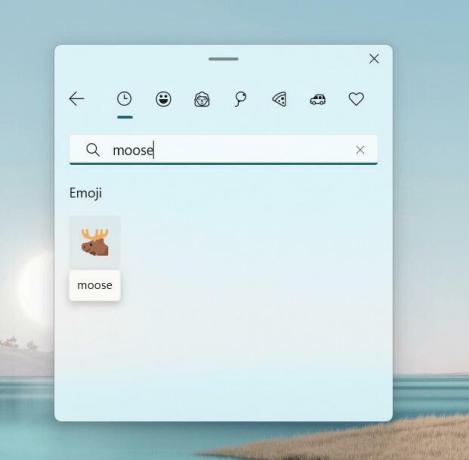
Dynamické osvetlenie
V neposlednom rade, ak sa vám nezobrazujú možnosti osvetlenia RGB pre periférne zariadenia, môžete používateľské rozhranie aktivovať v Nastaveniach týmto príkazom:
c:\vivetool\vivetool /enable /id: 35262205
Potom budete mať nasledujúce možnosti, aj keď nemáte pripojené žiadne podporované zariadenie.

Ak chcete vrátiť späť ktorúkoľvek zo zmien, spustite rovnaký príkaz ViVeTool, ale nahraďte /enable /disable. Napríklad príkaz c:\vivetool\vivetool /enable /id: 35262205 bude c:\vivetool\vivetool /disable /id: 35262205.
Vďaka @PhantomOfEarth za všetko.
Ak sa vám tento článok páči, zdieľajte ho pomocou tlačidiel nižšie. Neberie vám to veľa, ale pomôže nám to rásť. Ďakujem za tvoju podporu!
Reklama

